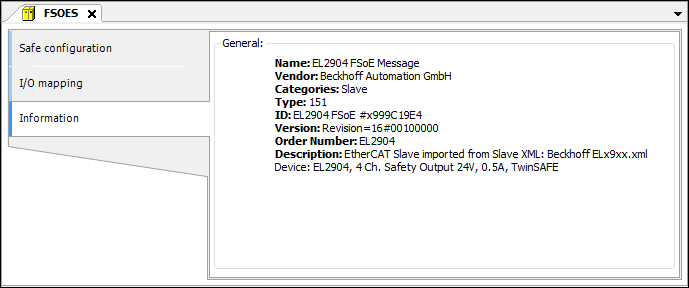Objekt: Logische E/As (Geräteeditor)
Funktion: Konfigurator für logischen E/As
Aufruf: Doppelklick auf ein Objekt im Gerätebaum unter Logische E/As
Registerkarte: Sichere Konfiguration
Funktion: Konfiguration der Parameter für die sichere Kommunikation.
Diesen Dialog Sichere Konfiguration gibt es nur bei den sicherheitsgerichteten E/As.
Tipp
Integer-Parameter können optional auch hexadezimal angezeigt werden. Diese optionale Einstellung muss in der Gerätebeschreibungsdatei erfolgen.
Tipp
Durchgeführte Änderungen im Dialog Sichere Konfiguration werden rot gekennzeichnet. Es wird dabei immer nur die zuletzt durchgeführte Änderung markiert. Mit Schließen des Editors werden sämtliche Änderungsmarkierungen entfernt.
In work | Geändert |
Pin-Information | Gepinnt |
Die Default-Werte für die Parameter stammen aus der jeweiligen Gerätebeschreibungsdatei (SDD). | |
Name | Name des Parameters Beispiel: |
Wert | Beispiel: 1 |
Symbolischer Wert | Optional
|
Beschreibung | Optional Beispiel: |
Einheit | Optional |
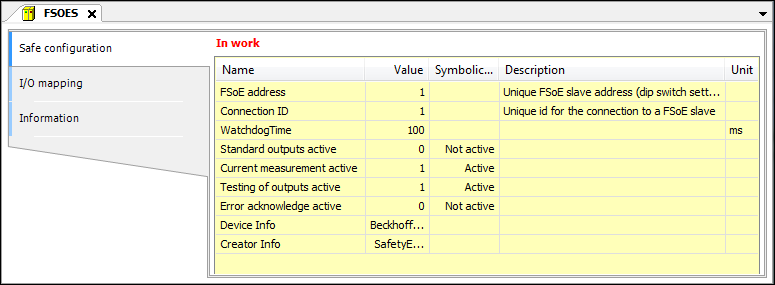
Name | Beschreibung |
|---|---|
FSoE address | Eindeutige EtherCAT-Adresse des Moduls. Eine FSoE-Verbindung entspricht jeweils einem sicheren Feldbusgerät (bzw. dessen logischen E/A). |
WatchdogTime | Watchdog-Zeit Wenn innerhalb dieser Zeit das Modul nicht antwortet, wird ein Fehler ausgegeben. |
Connection ID | Eindeutige Verbindungsnummer im gesamten EtherCAT-Netzwerk |
Registerkarte: E/A-Mapping
Funktion: Definiert die Variablen für den Zugriff der Sicherheitsapplikation auf die E/As.
Tipp
In CODESYS Safety for EtherCAT Safety Module können Sie E/A-Kanäle nur auf neue Variablen mappen. Sie können nicht auf bereits vorhandene Variablen gemappt werden.
Tipp
Der Editor der logische E/As von Standardgeräten besitzt keinen Dialog Sichere Konfiguration. Die Konfiguration und die Geräteparametrierung erfolgt unter der Standardapplikation wie in CODESYS Standard.
Anmerkung
Wenn dem EtherCAT Safety-Modul ein Gerät zugewiesen wurde, zeigt der Mapping-Dialog des Geräteeditors nur diese Zuweisung und nicht mehr das Kanal-Mapping auf die Variablen der Hauptsteuerung.
In work | Geändert |
Pin-Information | Gepinnt |
Liste der gemappten Variablen | |
Variable | Liste der Variablen in Baumansicht Beispiel: Hinweis: Doppelklicken Sie auf die Variable, um sie zu editieren Vorgenommene Änderungen sind rot gekennzeichnet. Es wird immer nur die zuletzt vorgenommene Änderung markiert. Beim Schließen des Editors werden alle Änderungsmarkierungen entfernt. |
Kanal | Nicht editierbare Information aus der Gerätebeschreibungsdatei (SDD-Datei) Eingangskanal: Auf Eingangskanäle abgebildete Variablen repräsentieren die entsprechenden Eingangssignale des Feldgeräts. Sie können gelesen werden. Ausgangskanal: Variablen, die auf Ausgangskanäle abgebildet sind, können geschrieben werden und setzen die Ausgangssignale des Feldgeräts. |
Typ | Nicht editierbare Information aus der Gerätebeschreibungsdatei (SDD-Datei) IEC-Datentyp |
Einheit | Nicht editierbare Information aus der Gerätebeschreibungsdatei (SDD-Datei) |
Beschreibung | Nicht editierbare Information aus der Gerätebeschreibungsdatei (SDD-Datei) |
Schaltfläche Mapping zurücksetzen | Löscht alle in der Tabelle eingetragenen Mapping-Variablen und setzt das Mapping des physikalischen Geräts auf das logische E/A zurück. |
FSOES | Zeigt das mit diesem logischen E/A verbundenen Objekt der Standardapplikation an |
Variable | Instanzname Diese Variablen stehen der Sicherheitsapplikation als globale Variablen zur Verfügung. Für jeden Eingangs- oder Ausgangskanal eines E/A-Moduls, dem eine Variable zugeordnet wurde, wird in der Sicherheitsapplikation eine implizite globale Variable mit dem entsprechenden Namen und dem in der Spalte Typ angegebenen Datentyp angelegt. Eine Beschreibung zur Verwendung der hier definierten Variablen finden Sie unter: Logischer E/As programmatisch verwenden |
Datentyp | Beispiel: |
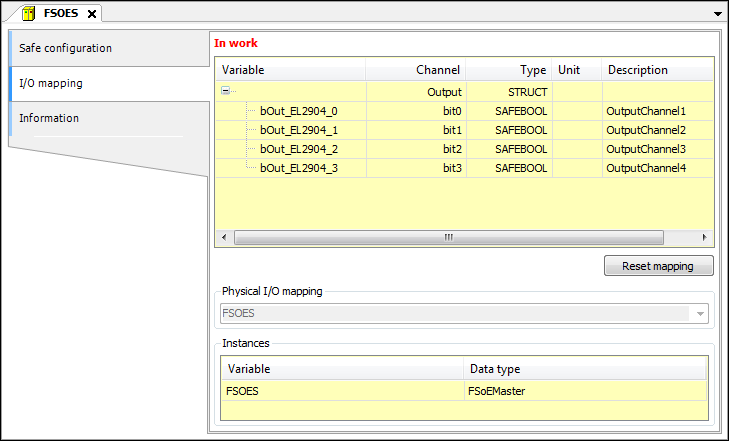
Durchgeführte Änderungen im Dialog E/A-Abbild werden rot gekennzeichnet. Dabei wird immer nur die zuletzt durchgeführte Änderung markiert. Mit Schließen des Editors werden sämtliche Änderungsmarkierungen entfernt.
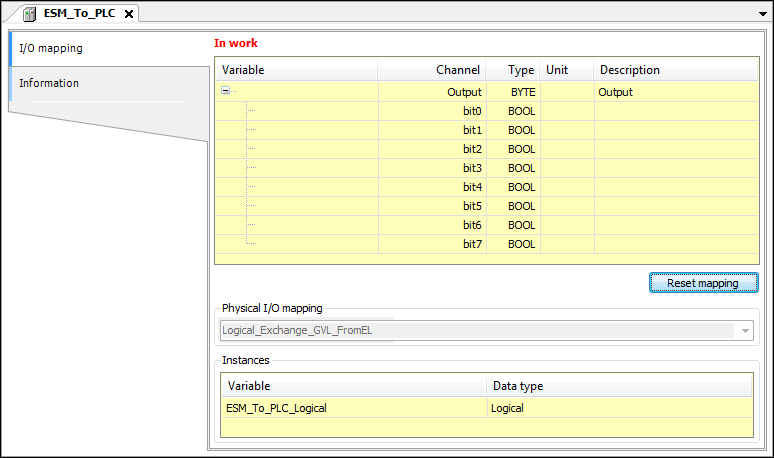
Registerkarte: Information
Funktion: Zeigt Information und gegebenenfalls ein Bild des jeweiligen logischen E/As an.
Als Informationen werden aufgelistet: Name, Hersteller, Kategorien, Typ, ID, Version, Bestellnummer und Beschreibung
Die Default-Werte für die Parameter stammen aus der jeweiligen Gerätebeschreibungsdatei (SDD). | |
Name | Name des logischen E/As Beispiel: |
Hersteller | Beispiel: Beckhoff |
Kategorien | Mögliche Kategorien
|
Typ | Optional Beispiel: |
ID | Beispiel: |
Version | Beispiel: |
Bestellnummer | Beispiel: |
Beschreibung | Beispiel: |